要将电脑与蓝牙音箱设备连接,可以按照以下步骤操作:1. 确保蓝牙音箱处于配对模式;2. 在电脑上打开“设置”,选择“设备”;3. 点击“蓝牙和其他设备”,开启蓝牙,选择你的蓝牙音箱进行连接。关键的一点是确保蓝牙音箱处于配对状态,通过长按某个按钮来进入配对模式,操作可以参考音箱说明书。
一、确认蓝牙功能是否开启
在连接蓝牙音箱之前,要确保电脑的蓝牙功能是开启的。可以通过点击任务栏的通知区域,找到蓝牙图标进行设置。若没有看到蓝牙图标,需要在“设置”中找到“设备”,选择“蓝牙和其他设备”,将蓝牙开关切换至“开启”状态。
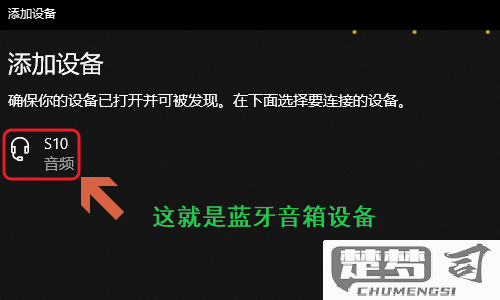
二、音箱的配对模式
大部分蓝牙音箱在首次使用时会自动进入配对模式。音箱已经连接过其他设备,需要手动切换到配对模式。方法因品牌而异,有的音箱需要长按电源键,有的则需要按下专门的配对按钮。确保音箱处于可被发现的状态,这样电脑才能找到它。
三、连接后音频设置调整
连接成功后,需要调整电脑的音频输出设置。在“控制面板”中找到“声音”设置,确保蓝牙音箱被选为默认播放设备。这可以确保所有音频输出都通过蓝牙音箱播放,而不是电脑自带的扬声器。
FAQs
1. 电脑找不到蓝牙音箱,该怎么办?
确保蓝牙音箱处于配对模式,并且距离电脑足够近。尝试重启蓝牙音箱和电脑,再次搜索。
2. 我可以连接多个蓝牙音箱吗?
这取决于你的电脑和蓝牙音箱的支持能力。有些电脑支持多点连接,但大多数情况下,建议一次连接一个音箱以确保音质和稳定性。
3. 连接后音质差怎么办?
检查音频设置,确保蓝牙音箱是默认设备,尝试调整音量和均衡设置,可以改善音质。
猜你感兴趣:
苹果手机闪光灯在哪里开启
上一篇
i54200u是第几代
下一篇
